win10 删除应用 Windows 10如何彻底删除应用程序和相关文件
更新时间:2023-10-29 14:03:59作者:xtang
win10 删除应用,在使用Windows 10操作系统时,我们经常会遇到需要删除不再需要的应用程序的情况,虽然在控制面板中我们可以简单地卸载应用程序,但这只是删除了应用程序的主体部分,而相关的文件和数据可能仍然残留在计算机中。为了彻底删除应用程序和相关文件,我们需要采取一些额外的步骤。本文将介绍Windows 10如何彻底删除应用程序及其相关文件,帮助您清理计算机并释放磁盘空间。
操作方法:
1.在开始菜单点击“Windows 10系统>控制面板”。打开控制面板。
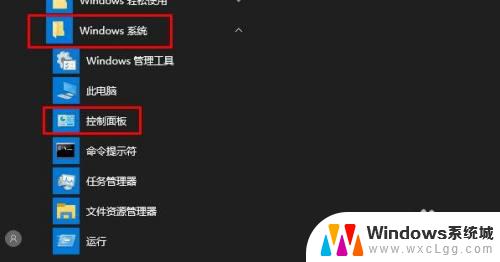
2.点击“程序”在“程序和功能下”点击“卸载程序”。查找要删除的应用程序。
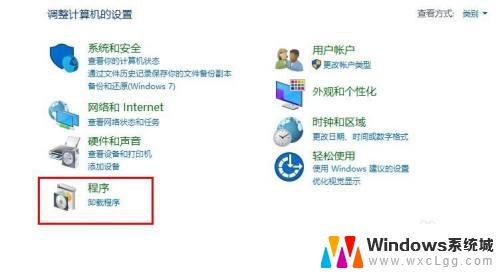
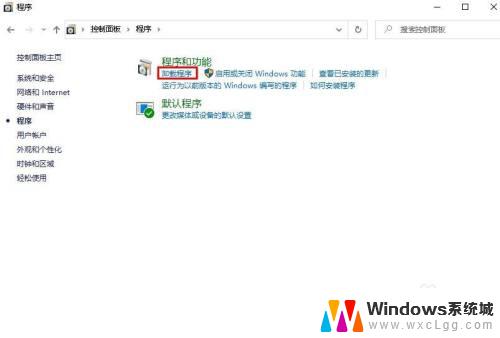
3.右键单击要卸载的程序,选择“卸载”。
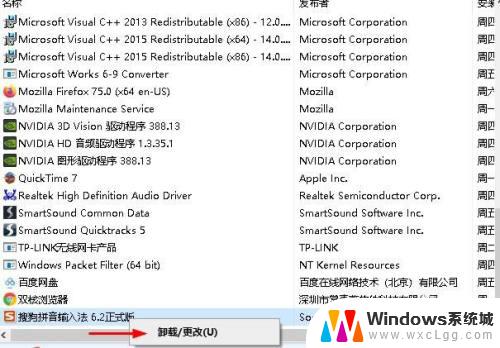
4.打开Windows资源管理器。
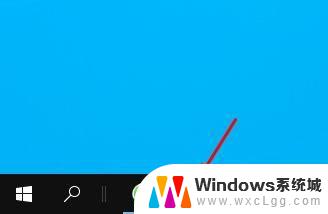
5.在目录C:\Users\Administrator\AppData\Roaming和中查找其余文件和文件夹。
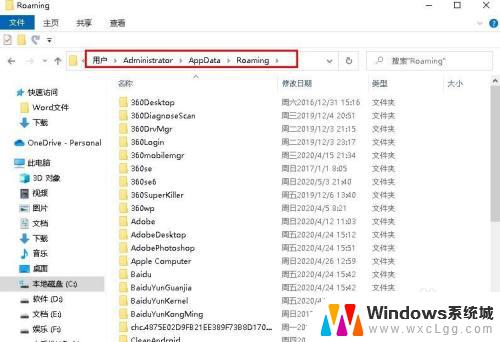
6.删除与已卸载的应用程序相关的文件和文件夹,通常具有相同的名称。
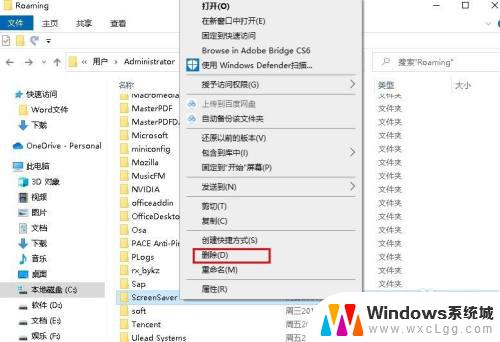
7.打开注册表编辑器,在目录下删除与卸载程序相同名称的条目。
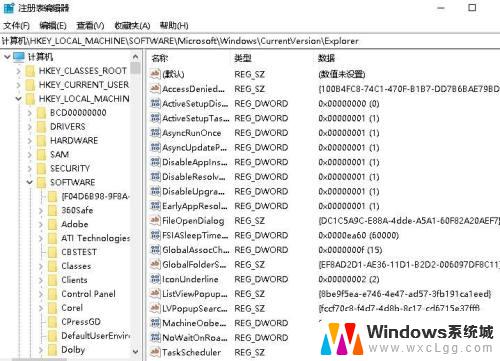
以上就是Win10删除应用的全部内容,如果您有疑问,可以根据小编提供的方法进行操作,希望这些内容能够对您有所帮助。
win10 删除应用 Windows 10如何彻底删除应用程序和相关文件相关教程
-
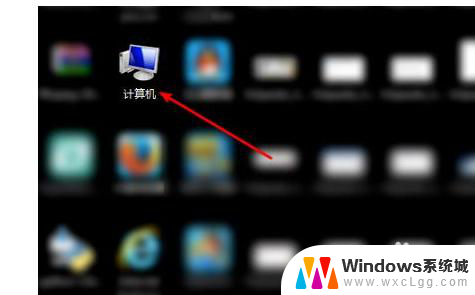 如何彻底清除2345 如何彻底删除win10系统中的2345文件
如何彻底清除2345 如何彻底删除win10系统中的2345文件2024-08-15
-
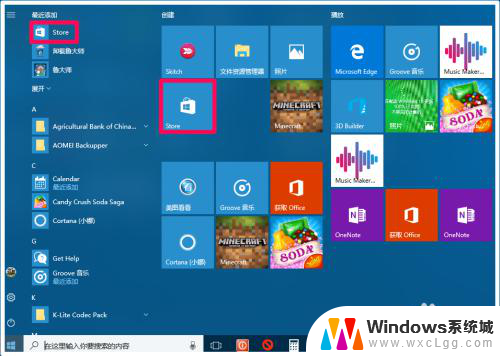 如何删除应用市场 Windows10系统恢复应用商店的步骤
如何删除应用市场 Windows10系统恢复应用商店的步骤2024-05-05
-
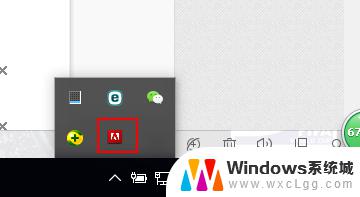 adobe应用程序更新怎么删除 Win10 Adobe程序自动更新禁止方法
adobe应用程序更新怎么删除 Win10 Adobe程序自动更新禁止方法2024-04-21
-
 如何删除软件商店 Win10应用商店的软件如何卸载
如何删除软件商店 Win10应用商店的软件如何卸载2024-04-08
-
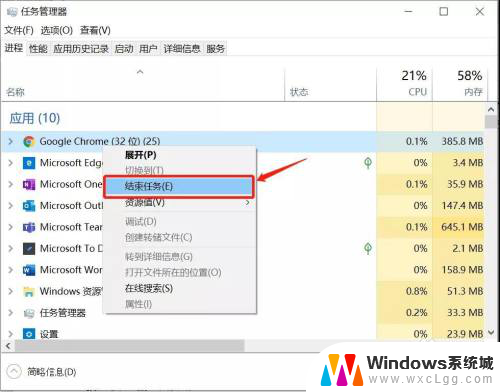 windows电脑怎么关闭后台应用 win10彻底关闭后台应用方法
windows电脑怎么关闭后台应用 win10彻底关闭后台应用方法2024-03-15
-
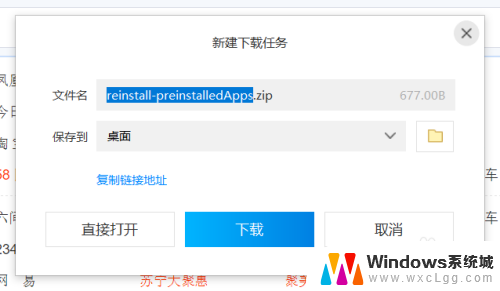 误删win10自带软件怎么恢复 Windows10自带应用软件误删了如何恢复
误删win10自带软件怎么恢复 Windows10自带应用软件误删了如何恢复2023-12-24
- 怎样删除win10账户创建的图标 Windows10如何删除用户账户
- win10删除用户数据 Windows10删除用户账户步骤
- window10如何删除原有用户名 windows10删除账户教程
- 应用怎么改图标 Windows10系统应用程序图标修改教程
- win10怎么更改子网掩码 Win10更改子网掩码步骤
- 声卡为啥没有声音 win10声卡驱动正常但无法播放声音怎么办
- win10 开机转圈圈 Win10开机一直转圈圈无法启动系统怎么办
- u盘做了系统盘以后怎么恢复 如何将win10系统U盘变回普通U盘
- 为什么机箱前面的耳机插孔没声音 Win10机箱前置耳机插孔无声音解决方法
- windows10桌面图标变白了怎么办 Win10桌面图标变成白色了怎么解决
win10系统教程推荐
- 1 win10需要重新激活怎么办 Windows10过期需要重新激活步骤
- 2 怎么把word图标放到桌面上 Win10如何将Microsoft Word添加到桌面
- 3 win10系统耳机没声音是什么原因 电脑耳机插入没有声音怎么办
- 4 win10怎么透明化任务栏 win10任务栏透明效果怎么调整
- 5 如何使用管理员身份运行cmd Win10管理员身份运行CMD命令提示符的方法
- 6 笔记本电脑连接2个显示器 Win10电脑如何分屏到两个显示器
- 7 window10怎么删除账户密码 Windows10删除管理员账户
- 8 window10下载游戏 笔记本怎么玩游戏
- 9 电脑扬声器不能调节音量大小 Win10系统音量调节功能无法使用
- 10 怎么去掉桌面上的图标 Windows10怎么删除桌面图标